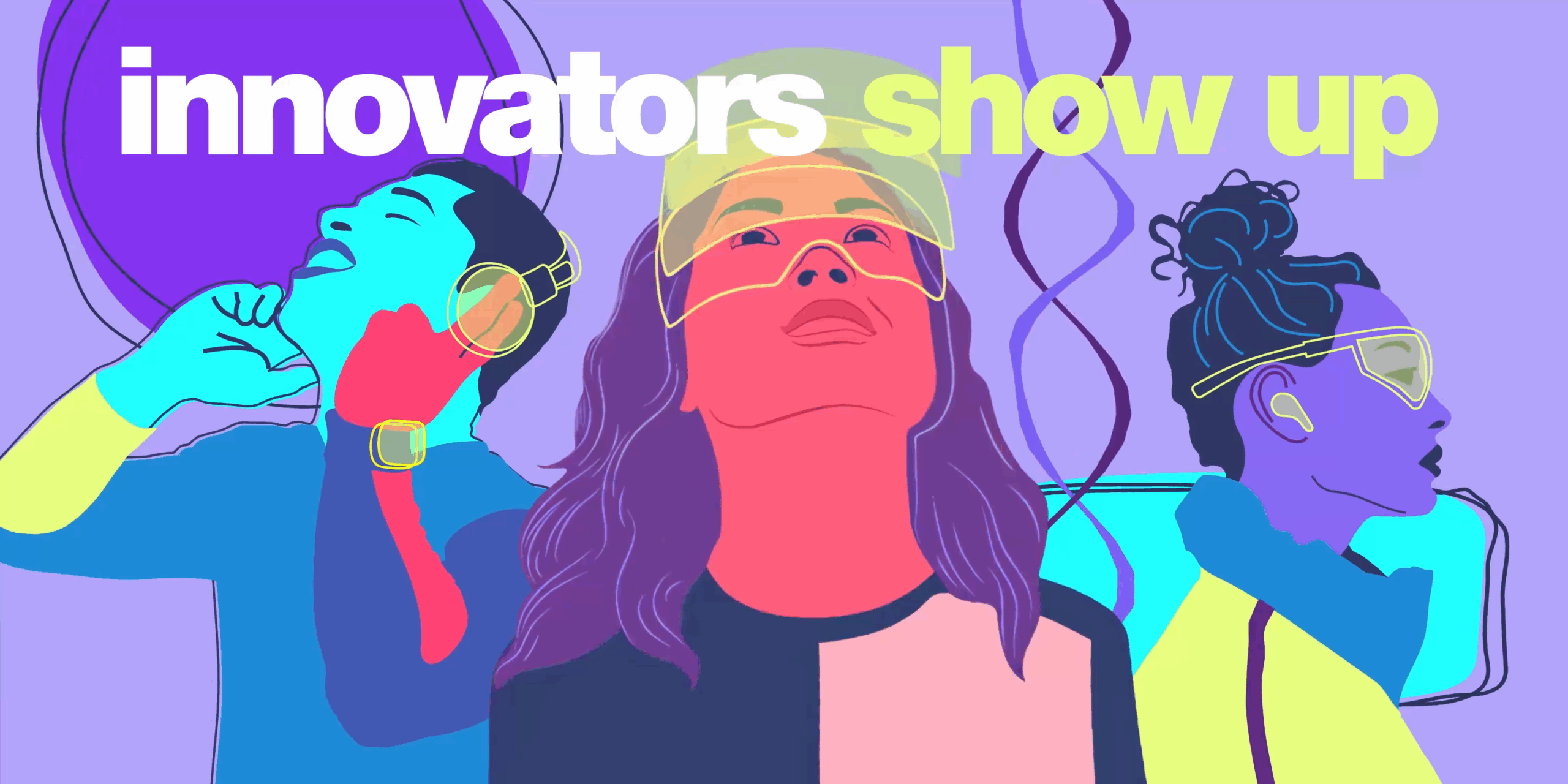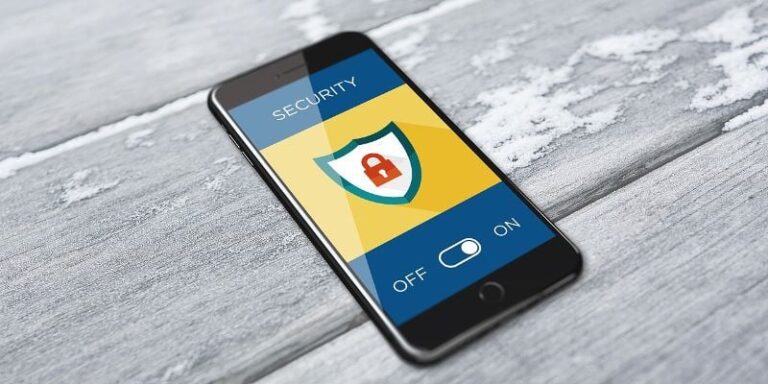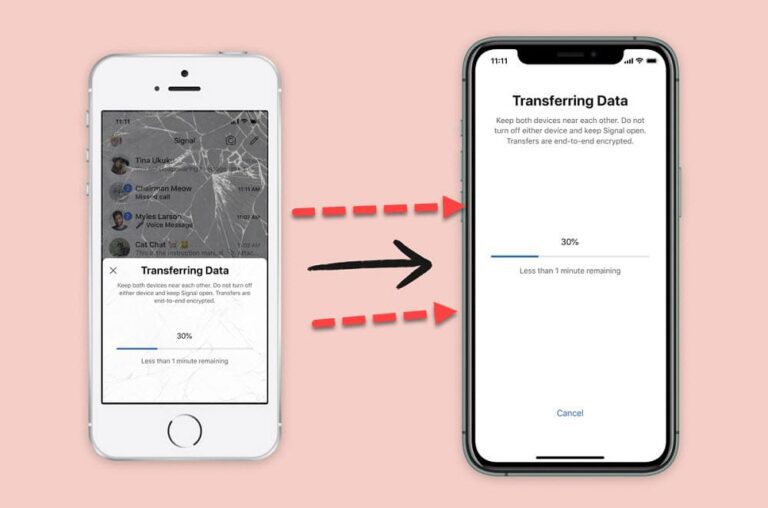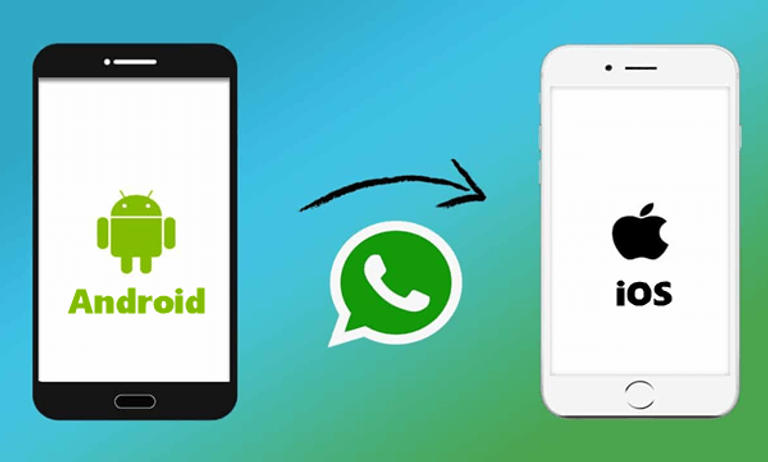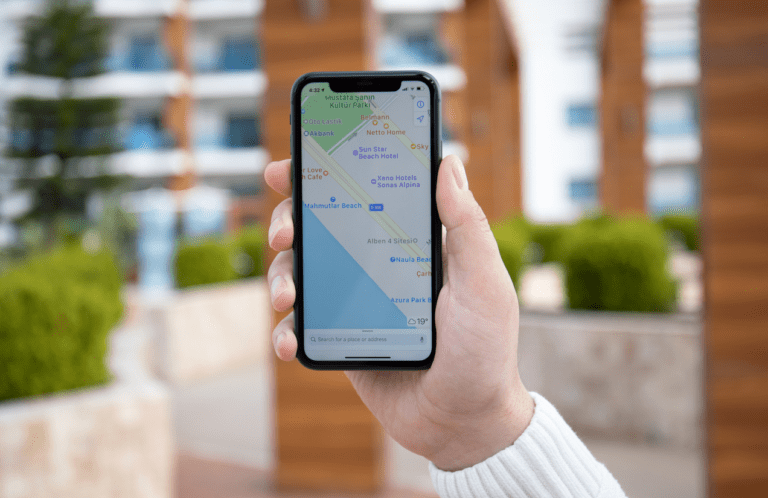كيفية مشاركة باسورد الواي فاي دون الكشف عنها

نرغب عادةً في إخفاء باسورد الواي فاي لحماية شبكة Wi-Fi الخاصة بنا وإبقائها آمنة من الاختراق. لكن قد يطلبها بعض الأقارب والأصدقاء، الذين يرغبون عادةً في مشاركتنا صورة أو مقطع فيديو أو ماشابه ذلك، وفي هذه الحالة قد لا نتذكر كلمة المرور لصعوبتها أو لطولها أو قد تكون معقدة، لهذا السبب خصصنا لكَ هذا المقال لطرح كيفية مشاركة باسورد الواي فاي بسهولة مطلقة دون الكشف عنها.
كيفية مشاركة كلمة مرور الواي فاي Wi-fi لا يهم إذا كنت أنت أو صديقك تستخدم جهاز من نظام Android أو iOS أو Mac أو حتى Windows، يمكنك دائمًا العثور على كلمة مرور Wi-fi ومشاركتها إذا دعت الضرورة.
جدول المحتويات:
- كيفية مشاركة باسورد الواي فاي دون الكشف عنها
- الخاتمة
كيفية مشاركة باسورد الواي فاي دون الكشف عنها
سنناقش مشاركة باسورد الواي فاي بعدة طرق وفق خطوات سهلة وبسيطة للغاية:
كيفية مشاركة باسورد الواي فاي Wi-Fi على الويندوز
إذا كان زميلك الجديد في العمل يرغب بالانضمام إلى شبكة الواي فاي Wi-Fi ولا تعرف كلمة المرور داخل المكتب أو ليست في متناول يدك الآن، فيمكنك دائمًا العثور عليها على جهاز الكمبيوتر الذي يعمل بنظام Windows ، بقدر ما لديك وصول المسؤول.
لا يمكنك مشاركة كلمات المرور عبر رمز الاستجابة السريعة أو أي وسيلة انسيابية أخرى. ولكن يمكنك استرداد أحرف كلمة المرور بسهولة، وبخطوات بسيطة وهي:
- شغل لوحة التحكم على جهاز الكمبيوتر الخاص بك.
- توجه إلى إعدادات الشبكة والإنترنت.
- حدد مركز الشبكة والمشاركة
- ابحث عن الشبكة، سيظهر بعدها اسم الشبكة المتصلة حاليًا. (إذا لم يكن الأمر كذلك، فاتصل بشبكة Wi-Fi أولاً).
- انقر فوق اسم الشبكة، ثم حدد خصائص الشبكة اللاسلكية لعرض المعلومات اللازمة عنها.
- قم بالتبديل إلى علامة خيار “الأمان”.
- حدد “إظهار الأحرف” لرؤية كلمة مرور الواي فاي Wi-Fi.
- بعد الضغط على إظهار الأحرف، ستحتاج إلى وصول المسؤول بالشبكة.
كيفية مشاركة باسورد الواي فاي Wi-Fi على iPhone و iPad
تتيح شركة أبل Apple للمستخدمين مشاركة باسورد الواي فاي Wi-Fi الحالية مع أصدقائك من مستخدمي أنظمةiosK على سبيل المثال: أجهزة الايفون iPhone و الأيباد iPad. وفي الحقيقة هذا الأمر في غاية السهولة، يمكنك فقط مشاركة كلمة مرور شبكة الواي فاي التي تتصل بها، لكن بشرط أن يكون البريد الإلكتروني للمستلم في قائمة جهات الاتصال الخاصة بك.
وفي الواقع إن طريقة أبل Apple لمشاركة شبكات الواي فاي Wi-Fi تكون أسهل من غير الأنظمة، فإذا حاول صديقك الاتصال بالإنترنت داخل النطاق الخاص بك وتم تشغيل البلوتوث الخاص به، ثمّ قمتما بحفظ عنوان البريد الإلكتروني لبعضكما في وقت سابق، بالتأكيد سترى نافذة منبثقة تسألك عما إذا كنت تريد منح الإذن أم لا.
لكن قبل ذلك، اتبع الخطوات التالية:
- أضف أنت وصديقك عنوان البريد الإلكتروني الخاص بكما إلى لبعضهما البعض إلى قائمة جهات الاتصال الخاصة بك.
- تأكد من أنَّ البريد الإلكتروني هو نفسه معرف أبل Apple الخاص بك.
- وصل جهاز الأيفون iPhone الخاص بك بشبكة الواي فاي Wi-Fi التي تريد مشاركتها.
- فعل البلوتوث Bluetooth على جهازك وجهاز زميلك، واحتفظ بهما قريبين (ضمن نطاق Bluetooth و Wi-Fi)
- اطلب من صديقك فتح إعدادات الواي فاي Wi-Fi على هاتفه ومحاولة الاتصال بشبكة الواي فاي Wi-Fi التي تشاركها.
- انتظر لحظة، سترى نافذة منبثقة على جهازك تسألك عما إذا كنت ترغب في مشاركة كلمة مرور الواي Wi-Fi مع “زميلك”.
- اضغط فوق زر “مشاركة كلمة المرور” أي أعطه الإذن بذلك، لتوصيله على الفور.
كيفية مشاركة كلمة مرور Wi-Fi على جهاز Mac
أما بالنسبة إلى جهاز ماك يمكنك مشاركة باسورد الواي فاي على جهاز Mac بنفس الخطوات السابقة لجهاز أيفون في حال قمت بحفظ عنوان البريد الإلكتروني لبعضكما البعض في قائمة جهات الاتصال الخاصة بك. وفي الحالة العامة قد يكون العثور على شبكة الواي Wi-Fi المحفوظة على جهاز Mac ومشاركتها للزملاء مشابهة لخطوات جهاز كمبيوتر يعمل بنظام Windows، باتباع الخطوات التالية
- قم بتشغيل خيار “Finder” على جهاز Mac الخاص بك.
- انتقل إلى التطبيقات
- ثم انقر فوق خيار Keychain Access.
ملاحظة: (بدلاً من هذه الخطوات، يمكنك تجاوز المطاردة عن طريق تشغيل “Keychain Access” عبر Spotlight. بالنقر على command + space من لوحة المفاتيح، ثم كتابة Keychain Access لفتح الواجهة مباشرةً.)
- انتظر لحظة، ستظهر أمامك قائمة بالشبكات التي اتصلت بها سابقًا.
- ابحث عن الشبكة التي تريد مشاركتها وانقر عليها.
- حدد تبويب “إظهار كلمة المرور” للكشف عن كلمة مرور الواي فاي Wi-Fi.
- انتظر لحظة، ستحتاج إلى تأكيد وصول المسؤول قبل ذلك.
الخاتمة
وصلنا إلى نهاية مقالنا، لاحظنا كيفية مشاركة باسورد الواي فاي بطرق بسيطة للغاية وخطوات فعالة، الآن أصبح بإمكانك مشاركة كلمة المرور الخاصة بك مع أصدقائك بسهولة دون القلق بشأن الأنظمة المختلفة سواء كان نظام هاتفك أندرويد أو أيفون أو حتى جهاز الماك.